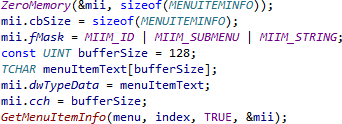Schnelles Codeverständnis
Gestalten Sie komplexen Code oder Code, der länger nicht bearbeitet wurde, übersichtlich und verständlich. Visual Assist bietet dazu eine breite Palette an Toolfenstern, Browsern und Feldern mit Informationen bei Bedarf.
Spaltenindikator
Legen Sie mit einem Spaltenindikator fest, dass Programmcode eine bestimmte Länge nicht überschreiten soll.
Visual Assist zeigt den Indikator am Ende der angegebenen Spalte in der bevorzugten Farbe an.

Kontextfeld
Bestimmen Sie im Kontextfeld der VA-Navigationsleiste den Geltungsbereich und die Definition des aktuellen Symbols.
Wenn sich das Caret-Zeichen auf einem Symbol und nicht auf einer Leerstelle befindet, unterstützt die VA-Navigationsleiste das Codeverständnis und nicht die Navigation. Der linke Abschnitt der Leiste ist ein Kontextfeld, das den Geltungsbereich des aktuellen Symbols anzeigt: global, Datei, Klasse, Methode oder Anweisung.
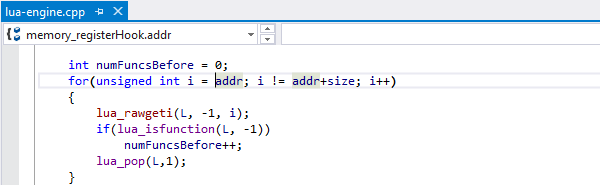
Definitionsfeld
Bestimmen Sie im rechten Abschnitt der VA-Navigationsleiste die Definition des aktuellen Symbols.
Wenn der linke Abschnitt der VA-Navigationsleiste den Kontext anzeigt, ist im rechten Abschnitt die Definition des aktuellen Symbols zu sehen. Das Definitionsfeld wird zu einer Drop-down-Liste, wenn das aktuelle Symbol überladen ist. Sie können die Funktion von Symbolen mithilfe des Kontext- und Definitionsfelds ermitteln, ohne auf die QuickInfo warten oder Ihre aktuelle Position verlassen zu müssen.
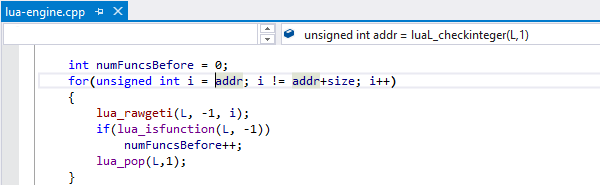
Erweiterte Syntaxfarbgebung
Lesen und Debuggen Sie Code schneller mit aussagekräftigeren Farben.
Erweitern Sie die Basisfarbgebung der IDE, um so eigenen und älteren Code schneller und genauer ermitteln zu können. Visual Assist nutzt Symboldefinitionen und den Kontext, um die Aussagekraft der Farben zu verbessern. Sie haben auch die Möglichkeit, für Klassen, Variablen, Vorverarbeitungsmakros, Enumerationsmember, Methoden und Namespaces selbst Farben festzulegen.
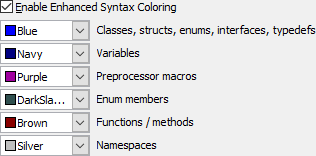
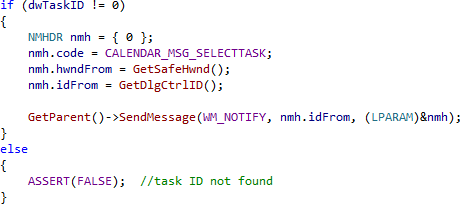
Sie können die erweiterte Farbgebung auf eine Vielzahl von Fenstern in der IDE sowie auf Memberlistenfelder und zugehörigen QuickInfos anwenden.

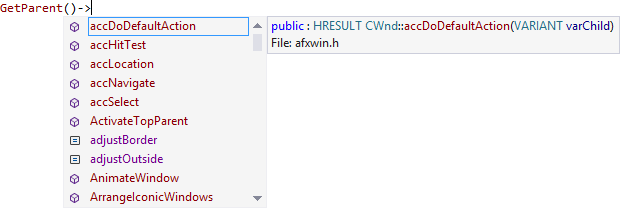
Suchergebnisse hervorheben
Ermitteln Sie in Visual Studio 2010 und früher auf schnelle Weise alle Ergebnisse des aktuellen Befehls „Find“.
Hervorhebungen stehen in allen Texteditor- und Ausgabefenstern der Lösung zur Verfügung.
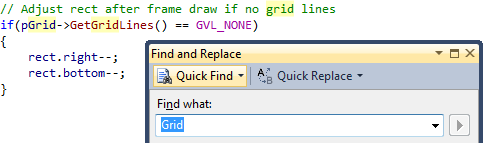
Übereinstimmende Begriffe hervorheben
Legen Sie die automatische Hervorhebung von Begriffen fest, die dem „Symbol“ auf dem Caret-Zeichen entsprechen, wenn Sie sich durch Zeichenfolgen und Kommentare bewegen.
Das Hervorheben wird über die Zeichenfolge oder den Kommentar hinaus auf „Symbole“ oder Begriffe erweitert, die mit dem aktuellen Begriff übereinstimmen.
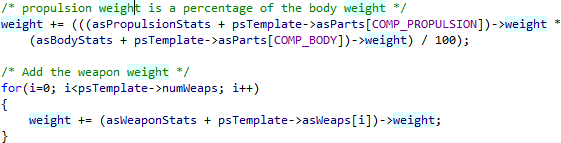
Verweise auf Symbol unter Cursor hervorheben
Legen Sie die automatische Hervorhebung der Verweise auf das Symbol auf dem Caret-Zeichen fest, wenn Sie sich durch den Code bewegen.
Sie können mit der Version in Visual Assist zwischen Lese- und Schreibverweisen unterscheiden, die Verweise in Dateien außerhalb eines Projekts prüfen und eine einheitliche Bedienung in allen IDEs sicherstellen.
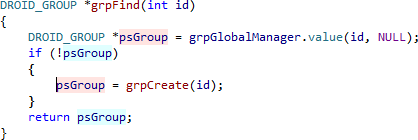
Lokale Symbole fett darstellen
Unterscheiden Sie auf schnelle Weise lokale und nicht lokale Symbolen.
In der aktuellen Datei definierte Objekte und Variablen lassen sich in Fettformatierung anzeigen und es lässt sich zwischen lokalen bzw. nicht lokalen Symbolen unterscheiden.
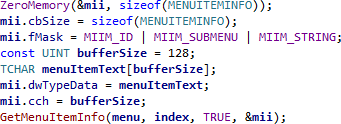
Parameter-Info
Nutzen Sie die Parameter-Info für mehr Methoden und für präzisere Ergebnisse.
Sie können die grundlegende Parameter-Info der IDE erweitern, um prinzipiell alle Methoden und Funktionen einzubeziehen, u. a. auch Symbole von System- und externen Bibliotheken.

In Farbe darstellen
Stellen Sie die Ausgabe aussagekräftiger dar.
Erweitern Sie die Anzeigemöglichkeiten der IDE durch eine Farbausgabe mit der erweiterten Syntax-Farbgebung von Visual Assist.
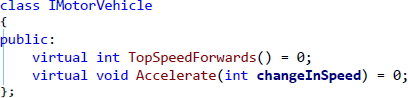
QuickInfo
Legen Sie die Anzeige einer QuickInfo an mehr Stellen und mit mehr Inhalten fest.
Sie können dieses grundlegende Feature der IDE auf prinzipiell alle Methoden, Funktionen und Makros erweitern, inklusive Symbole von externen Bibliotheken. Visual Assist zeigt Kommentare aus Header- und Quelldateien in einer QuickInfo an.
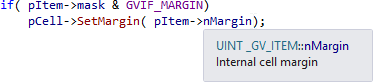
Systemsymbole kursiv darstellen
Stellen Sie Systemsymbole kursiv dar, um festzustellen, ob auf ein Symbol verwiesen wird, das überschrieben wurde.
Sie können auf ein Symbol aus einer System- oder einer externen Bibliothek verweisen. Visual Assist stellt ein Symbol kursiv dar, wenn es nicht überschrieben wurde. Stellen Sie für das Programmieren durch Kursivdarstellung sicher, dass sich bestimmte Methoden wie dokumentiert verhalten. Beim Prüfen von älterem Code können Sie aufgrund der nicht kursiven Darstellung eines bestimmten Symbols sofort erkennen, dass eine überschreibende Methode vorhanden ist.